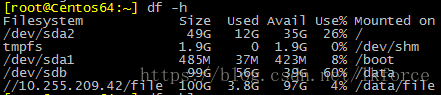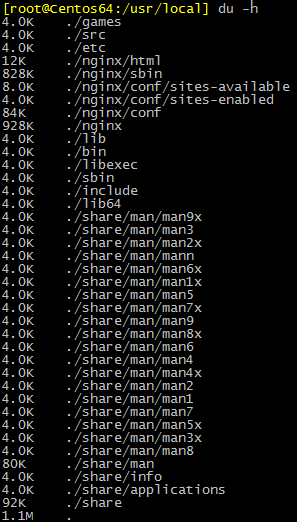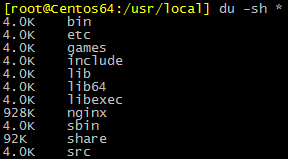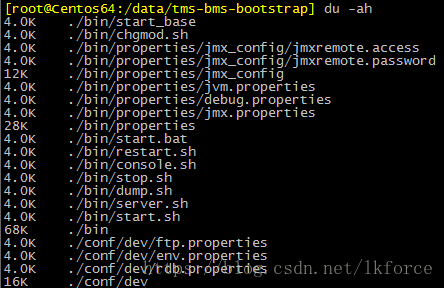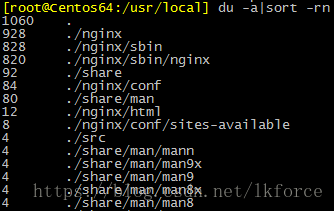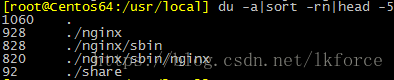一,查看磁盘空间大小的命令:df
df命令用于查看磁盘分区上的磁盘空间,包括使用了多少,还剩多少,默认单位是KB
命令:
df -hl
结果如下:
结果每列的含义:
第一列Filesystem,磁盘分区 第二列Size,磁盘分区的大小 第三列Used,已使用的空间 第四列Avail,可用的空间 第五列Use%,已使用的百分比 第六列Mounted on,挂载点
解释一下后面的h和l参数,h是把显示的单位改成容易辨认的单位,不再是默认的KB了,而l参数表示只显示本地磁盘分区,不包含的分区比如其他服务器共享的磁盘。
如果我们去掉l参数:
df -h
执行结果如下:
可以看到,和带着l参数的命令相比,执行的结果多了最下面一行,那是其他服务器的共享目录
下面附上df命令的全部参数使用说明:
-a或--all:包含全部的文件系统; --block-size=<区块大小>:以指定的区块大小来显示区块数目; -h或--human-readable:以可读性较高的方式来显示信息; -H或--si:与-h参数相同,但在计算时是以1000 Bytes为换算单位而非1024 Bytes; -i或--inodes:显示inode的信息; -k或--kilobytes:指定区块大小为1024字节; -l或--local:仅显示本地端的文件系统; -m或--megabytes:指定区块大小为1048576字节; --no-sync:在取得磁盘使用信息前,不要执行sync指令,此为预设值; -P或--portability:使用POSIX的输出格式; --sync:在取得磁盘使用信息前,先执行sync指令; -t<文件系统类型>或--type=<文件系统类型>:仅显示指定文件系统类型的磁盘信息; -T或--print-type:显示文件系统的类型; -x<文件系统类型>或--exclude-type=<文件系统类型>:不要显示指定文件系统类型的磁盘信息; --help:显示帮助; --version:显示版本信息。
二,查看文件和目录大小的命令:du
du是用来查看文件和目录大小用的,和df略有区别
1,比如要看/data目录的总大小,可以用以下命令:
du -sh /data
执行果如下:
![]()
或者进到/data目录后直接执行:
du -sh
执行结果如下:
![]()
其中的-s参数就是查看总大小(区别于查看其中每个目录的大小),而-h参数是把默认的单位KB改为比较好辨认的单位。
2,如果要看/data目录下各个子目录的大小,包括子目录的子目录,但不包含/data下文件,可以用以下命令:
du -h
执行结果如下:
注:该命令不包含/data目录下的文件大小
3,如果要看/data目录下各个子目录的大小,包括子目录的子目录,且包含/data下文件,可以用以下命令:
du –h *
执行结果如下:
4,如果要看/data目录下各个子目录的大小,不包括子目录的子目录,可以用以下命令:
du -sh *
执行结果如下:
5,如果要看/data目录下各个子目录和文件的大小,需要使用-a参数:
du -ah
命令执行结果如下:
下面附上du命令的参数使用说明:
-a或-all 显示目录中个别文件的大小。 -b或-bytes 显示目录或文件大小时,以byte为单位。 -c或--total 除了显示个别目录或文件的大小外,同时也显示所有目录或文件的总和。 -k或--kilobytes 以KB(1024bytes)为单位输出。 -m或--megabytes 以MB为单位输出。 -s或--summarize 仅显示总计,只列出最后加总的值。 -h或--human-readable 以K,M,G为单位,提高信息的可读性。 -x或--one-file-xystem 以一开始处理时的文件系统为准,若遇上其它不同的文件系统目录则略过。 -L<符号链接>或--dereference<符号链接> 显示选项中所指定符号链接的源文件大小。 -S或--separate-dirs 显示个别目录的大小时,并不含其子目录的大小。 -X<文件>或--exclude-from=<文件> 在<文件>指定目录或文件。 --exclude=<目录或文件> 略过指定的目录或文件。 -D或--dereference-args 显示指定符号链接的源文件大小。 -H或--si 与-h参数相同,但是K,M,G是以1000为换算单位。 -l或--count-links 重复计算硬件链接的文件。
三,排序命令,sort
sort命令可以用于将文件内容排序并输出,也可以用于将某些查询命令的执行结果排序后输出
比如要将文件夹中的文件按大小排序,可以用以下命令:
du -a|sort -rn
执行结果如下:
管道前面的du –a就是列出目录下所有的文件和目录的大小,后面的sort命令就是排序。
其中-r参数代表反向排序,因为sort默认是从小到大排序的,加-r是从大到小排序
-n代表按照数字排序,只认数字不认单位,本例中的数字就是文件大小,单位是默认的KB,所以这个命令不能用du -ah,这会使排序结果出现2M小于100K的情况。
附上sort命令各参数的使用说明:
-b:忽略每行前面开始出的空格字符; -c:检查文件是否已经按照顺序排序; -d:排序时,处理英文字母、数字及空格字符外,忽略其他的字符; -f:排序时,将小写字母视为大写字母; -i:排序时,除了040至176之间的ASCII字符外,忽略其他的字符; -m:将几个排序号的文件进行合并; -M:将前面3个字母依照月份的缩写进行排序; -n:依照数值的大小排序; -o<输出文件>:将排序后的结果存入制定的文件; -r:以相反的顺序来排序; -t<分隔字符>:指定排序时所用的栏位分隔字符; +<起始栏位>-<结束栏位>:以指定的栏位来排序,范围由起始栏位到结束栏位的前一栏位。
由参数可见sort命令主要还是用于文件内容输出的
四,只显示前几行的命令,head
head命令可以用于显示文件的前几行,也可以用于显示某些查询命令结果的前几行
比如要将文件夹中的文件按大小排序,而且只看最大的几个,可以用以下命令:
du -a|sort -rn|head -5
执行结果:
head后面的-5表示显示前5行,不加数字则默认显示前10行
附上head命令各参数的使用说明:
-n<数字>:指定显示头部内容的行数; -c<字符数>:指定显示头部内容的字符数; -v:总是显示文件名的头信息; -q:不显示文件名的头信息。
参考转自:https://blog.csdn.net/lkforce/article/details/80917306